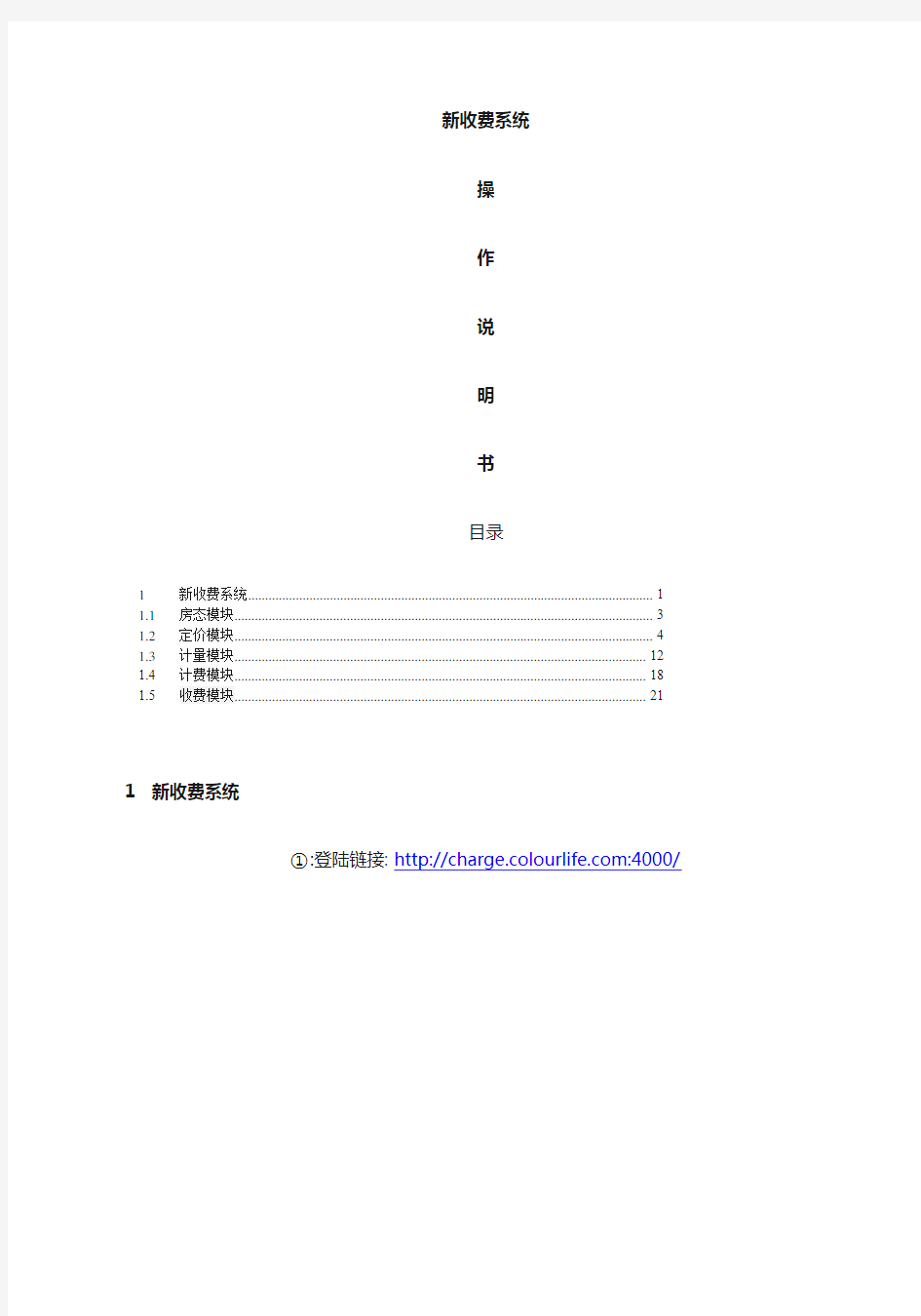
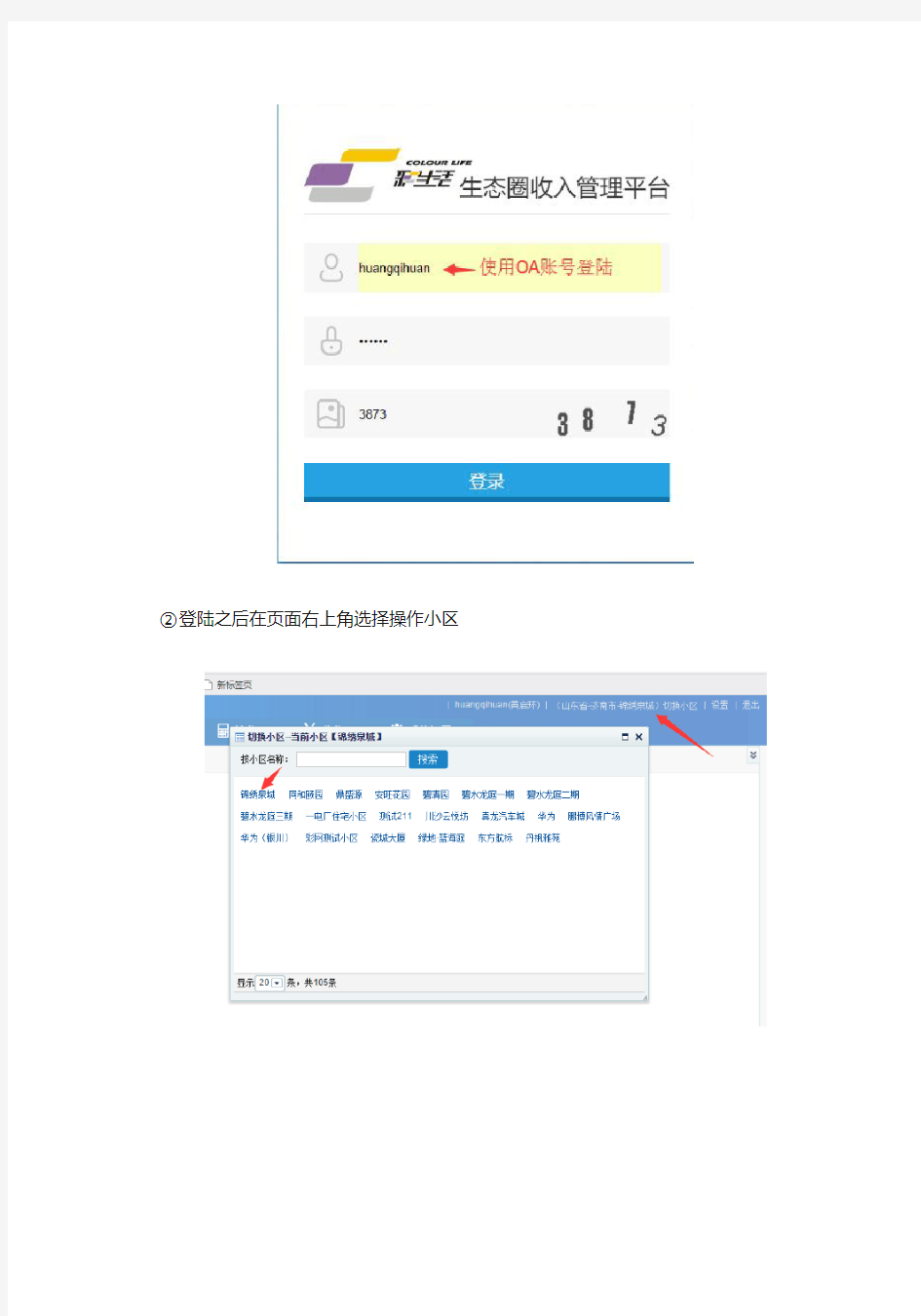
新收费系统
操
作
说
明
书
目录
1新收费系统 (3)
1.1房态模块 (4)
1.2定价模块 (5)
1.3计量模块 (11)
1.4计费模块 (15)
1.5收费模块 (18)
1新收费系统
①:登陆链接:https://www.doczj.com/doc/2614554192.html,:4000/
②登陆之后在页面右上角选择操作小区
1.1房态模块
该模块主要为展示小区中的楼栋单元、面积情况、费用情况。
1.1.1房屋一览
“房态一览”页面可以查看当前楼栋中各房屋信息。
并且房屋标识颜色也对应着现在是状态。
1.1.2使用图示
“使用图例”页面可以查看当前楼栋面积使用情况。
下拉可以查看该小区本月的收缴情况。
1.2定价模块
1.2.1定价
选择点击“定价”模块,再主菜单中点击“定价”,显示为已添加的收费项。
添加收费项:在该页面点击
例:添加一个“装修保证金”
1:选择收费种类:固定类、抄表类、面积类、动态录入类
2:单价设置模式:固定类(固定值、以公式设定)
抄表类(水表、电表、暖气表、燃气表)
面积类(收费面积、建筑面积、使用面积、公摊面积)
动态录入类(无单价设置模式)
3:单价:单位为元
4:滞纳金率:1表示为100%
点击“提交”后,这项收费将在定价页面显示出来
说明:
1.对某一项已添加出来的收费项,进行操作,就可以修改此收费项。
2.单价设置模式选择“以公式设定”后都有提供对应公式模板。
3.抄表类可对不同用量进行定价
4.抄表数据和动态录入数据都在计量模块中进行录入。
5.添加“收费项”是为了之后添加收费模板时有对应项目可添加。
1.2.2收费模板
选择点击“定价”模块,再主菜单中点击“收费模板”,显示为已添加的收费模板。
添加收费模板:在该页面点击
说明:1. 添加收费模板时选择的项目为“定价”中的已有收费项。
2. 建立“收费模板”是为了收费户有对应的收费模板可使用。
1.2.3 收费户
选择点击“定价”模块,再主菜单中点击“收费户”,显示为已设置完成的收费户。
添加收费户:在该页面点击
说明:房屋户:选择该楼宇中的某一住户或选择楼宇中的全部住户。
模板名称:选择不同模板将会根据模板中的收费项对住户进行不同收费。
1.2.3合并收费户
选择点击“定价”模块,再主菜单中点击“合并收费户”,显示为已添加的合并收费户。
功能使用说明:住户在同一楼宇有2栋以上的房屋时可以使用,将方便计费和收费。
添加合并收费户:在该页面点击
添加完成之后将在“合并收费户”页面显示出来。
1.2.5 计量仪表
选择点击“定价”模块,再主菜单中点击“计量仪表”,显示为已添加的计量仪表。
添加计量仪表:在该页面点击
说明:1. 仪表类型:水表、电表、暖气表、燃气表
2. 仪表型号:自定义填入,起着对仪表备注租用
3. 添加计量仪表后才可在计量模块中进行抄表
1.2.6 房屋户管理
选择点击“定价”模块,再主菜单中点击“房屋户管理”,显示为该小区中拥有的房屋数据。
说明:1. 该房屋信息来源于新资源管理系统(RMS)
2. 搜索后,选择某一房屋点击操作,可对该房屋信息进行编辑。
1.3计量模块
1.3.1抄表本
选择点击“计量”模块,再主菜单中点击“抄表本”,显示为已生成的抄表本。
使用前提:有收费项的收费种类为抄表类,并在添加了相应的计量仪表。
可根据仪表类型或抄表状态筛选出对应信息,对于已计费状态信息可查看抄表记录;
对于未抄表或抄表中的数据可以进行“录入抄表本”,如图。
添加抄表本:在该页面点击
说明:1:在定价模块中添加了计量仪表之后在此生成抄表本才有效。
2:同一抄表类型不能在一个月份内生成两份抄表本。
3:生成完抄表本之后需要对其录入数据。
抄表本录入:点击未完成抄表本的“录入抄表本”→在“上月读数”与“本月读数”中填入数据然后点击“确认抄表完成”
↓
↓
说明:在未计费之前,可以修改抄表本;完成计费之后将不能修改抄表本,只允许查看抄表记录。
1.3.2动态录入
选择点击“计量”模块,再主菜单中点击“动态录入”,显示为已生成的动态录入。
使用前提:有收费项的收费种类为动态录入。
动态录入的操作与抄表本相似。部分功能不予累述。
添加抄表本:在该页面点击
说明:1:同费用类型不能在一个月份内生成两份抄表本。
2:生成完动态本之后需要对其录入数据。
选择某一动态录入的收费项目进行“录入动态本”:
↓
“添加收费户”。
↓
选择“楼栋”与“单元”(可选择全部即为整栋楼宇或某一单元),然后点击“提交”。
↓
填入动态数据,并确认抄表完成。
↓
录入完成。
说明:在未计费之前,可以修改动态本;完成计费之后将不能修改修改动态本,只允许查看抄表记录
1.4计费模块
1.4.1计费
选择点击“计费”模块,再主菜单中点击“计费”,显示为已创建的计费信息。
计费状态有:计费队列未完成、计费完成、发布收费
操作步骤为:创建计费→继续为完成项计费→计费(校准费用)→发布计费
创建计费:在该页面点击
说明:根据需求建立计费月份。创建计费时只能选择计费类型,无法更改计费周期与计费年月。
创建成功后将得到生成对应月份计费信息。
说明:操作中的“计费”:提供了对某一计费类型进行重新计费的功能
操作中的“计一个单元”:提供了查询某一单元的计费信息并有重新计费的功能
操作中的“计滞纳金”:提供计算计算滞纳金功能,前提是收费项中有设立滞纳金。
操作中的“发布收费”:是为了实现收费的一个前提,即当计费状态为发布收费时方能进行收费。
1.4.2查找欠费单元
选择点击“计费”模块,再主菜单中点击“查找欠费单元”,显示为欠费单元信息。
说明:发布收费后未缴费的欠费信息都会显示在此菜单中。并且此处查询的是某一收费户的欠费信息或某一楼宇整栋的欠费信息。
每条欠费信息最后都有,点击进去可以对该欠费信息进行查看纤细和收费。
点击“收费”将跳转到收费页面,这个将在1.5收费模块中进行说明。点击“查看详细”将弹出最佳详细的欠费项目信息。
1.5收费模块
1.5.1收费管理
选择点击“收费”模块,再主菜单中点击选择“收费管理”目录,最后点击“收费”。
说明:1.所有收费操作都应该是在该模块下操作。
2.不能选择在楼宇中的所有单元进行检索,只能现在对一个单元或一个合并收费户进行检索
搜索某一已有发布收费信息的楼栋单元。如图
操作:勾选“收费项目”→点击上方的“收费”
说明:1:将会显示缴费人和预存金额。
2:勾选收费项目进行收费时,实收金额默认为总欠费金额。实收金额可以按实际情况修改,但不可大于总欠费金额;当输入的实收金额小于总欠费金额进行收费后,收费项目状态将更改为“部分已支付”;当
输入的实收金额等于总欠费金额进行收费后,该条收费信息可以在“收费记录查询”菜单中查看。
3:点击右侧的“查看详细”查看每条收费信息详情。
说明: 1.该功能可实现对“收费”菜单中任意收费信息进行“免滞纳金”和“免收费项”。
2.不能选择在楼宇中的所有单元进行检索,只能现在对一个单元或一个合并收费户进行检索。
搜索某一已有发布收费信息的楼栋单元。如图
操作:勾选对应“收费项目”→点击上方的“免滞纳金”或“免收费项”
说明: 1:“免滞纳金”实现将对应收费项目产生的滞纳金额全部清除。
2:“免收费项”实现将对应收费项目金额全部清除,并且该单收费信息将转移到“回滚减免”菜单里。
说明: 1.该功能可实现被“免收费项”收费项目的重新收费。
2.不能选择在楼宇中的所有单元进行检索,只能现在对一个单元或一个合并收费户进行检索。搜索某单元并该单元有被“免收费项”。如图
操作:勾选对应“收费项目”→点击上方的“回滚减免项”
说明:1:该功能是配合“减免费用”使用,许多操作和注意问题相似不予累述。